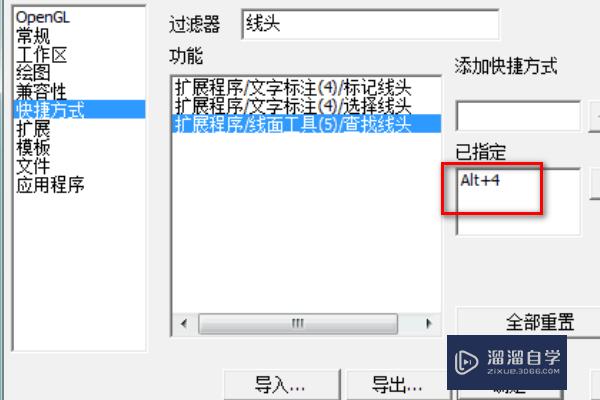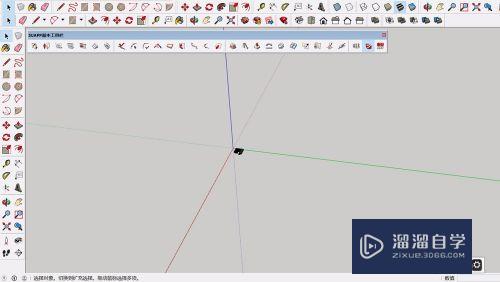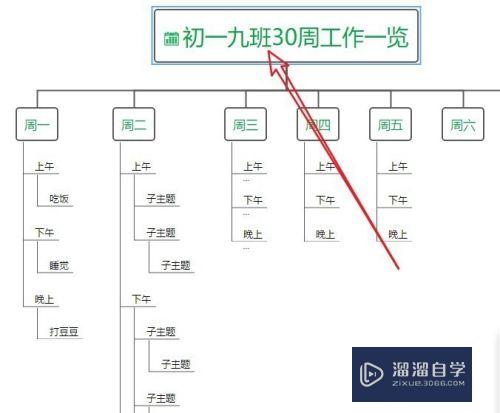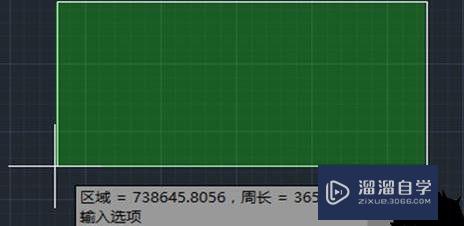Photoshop打开文件显示遇到了文件尾(ps打开时显示遇到文件尾)优质
Photoshop软件在近几年来大受欢迎。软件拥有强大的工具。可以更好的进行图形的处理。但有时候我们在收到别人发送过来的文件时。会遇到一些小意外。例如Photoshop打开文件显示遇到了文件尾。一起来学习解决方法吧!
工具/软件
硬件型号:华硕(ASUS)S500
系统版本:Windows7
所需软件:Photoshop CS6
方法/步骤
第1步
1。首先打开源Photoshop。在上方找到编辑。
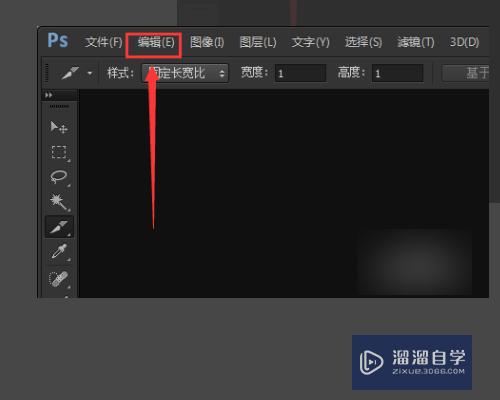
第2步
2。然后找到首选百项。
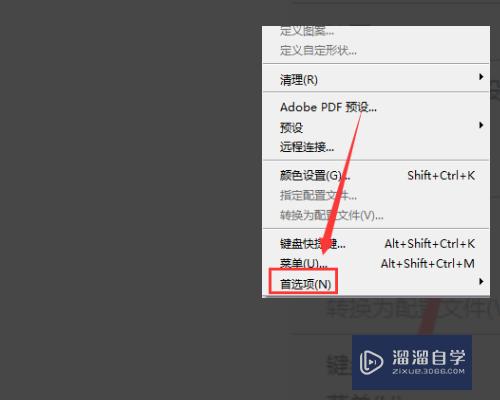
第3步
3。然后继续找到常规。
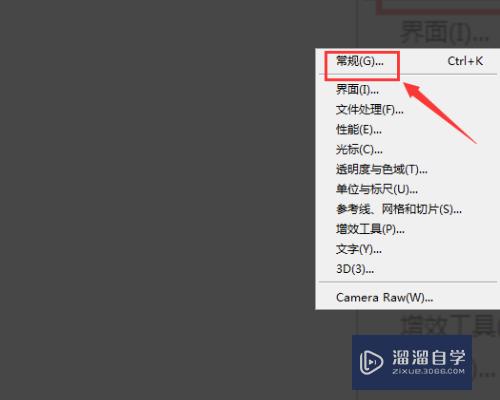
第4步
4。在弹出的对度话框里找到性能。
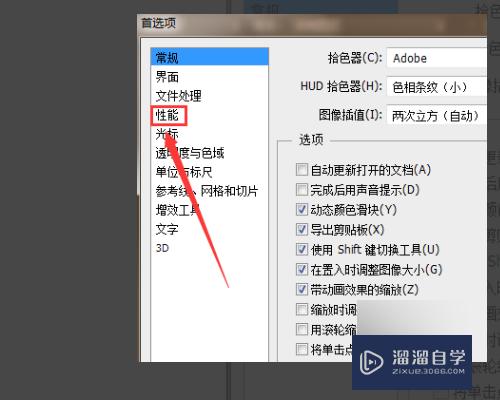
第5步
5。把使用图形处理器前面的勾去掉。然后点击确定问。
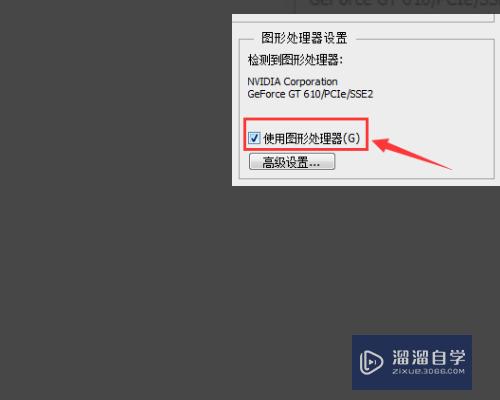
第6步
6。上面步骤设置完成后重新打开Photoshop。在打开图片就可以正常显示答了。
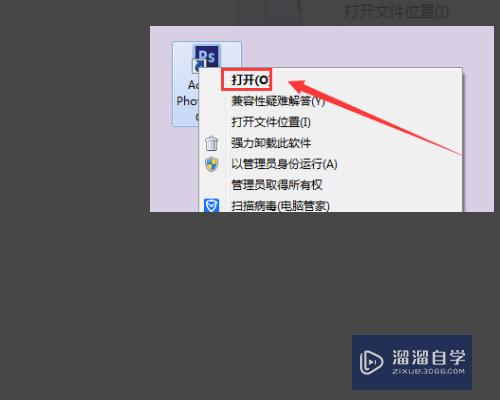
以上关于“Photoshop打开文件显示遇到了文件尾(ps打开时显示遇到文件尾)”的内容小渲今天就介绍到这里。希望这篇文章能够帮助到小伙伴们解决问题。如果觉得教程不详细的话。可以在本站搜索相关的教程学习哦!
更多精选教程文章推荐
以上是由资深渲染大师 小渲 整理编辑的,如果觉得对你有帮助,可以收藏或分享给身边的人
本文标题:Photoshop打开文件显示遇到了文件尾(ps打开时显示遇到文件尾)
本文地址:http://www.hszkedu.com/57905.html ,转载请注明来源:云渲染教程网
友情提示:本站内容均为网友发布,并不代表本站立场,如果本站的信息无意侵犯了您的版权,请联系我们及时处理,分享目的仅供大家学习与参考,不代表云渲染农场的立场!
本文地址:http://www.hszkedu.com/57905.html ,转载请注明来源:云渲染教程网
友情提示:本站内容均为网友发布,并不代表本站立场,如果本站的信息无意侵犯了您的版权,请联系我们及时处理,分享目的仅供大家学习与参考,不代表云渲染农场的立场!